WizFile文件搜索工具下载-WizFile软件v3.08 绿色版
WizFile分享本地文件搜索功能,如果知识兔觉得在电脑C盘D盘搜索资源速度比较慢就可以尝试知识兔这款WizFile软件,该软件搜索速度非常快,知识兔输入一个关键词就可以在一秒钟显示结果,并且知识兔支持电脑全部磁盘分区扫描,知识兔让用户立即找到自己需要的文件,不需要在慢慢的到C盘D盘上搜索文件了;有时候自己电脑的文件忘记保存在哪里了,只能到磁盘慢慢的查询,而win系统的文件管理器搜索速度是比较慢的,并且知识兔如果知识兔有多个硬盘分区查询就更花费时间,知识兔使用小编推荐的知识兔这款WizFile软件就可以对全盘搜索,一秒钟找到文件所在路径。
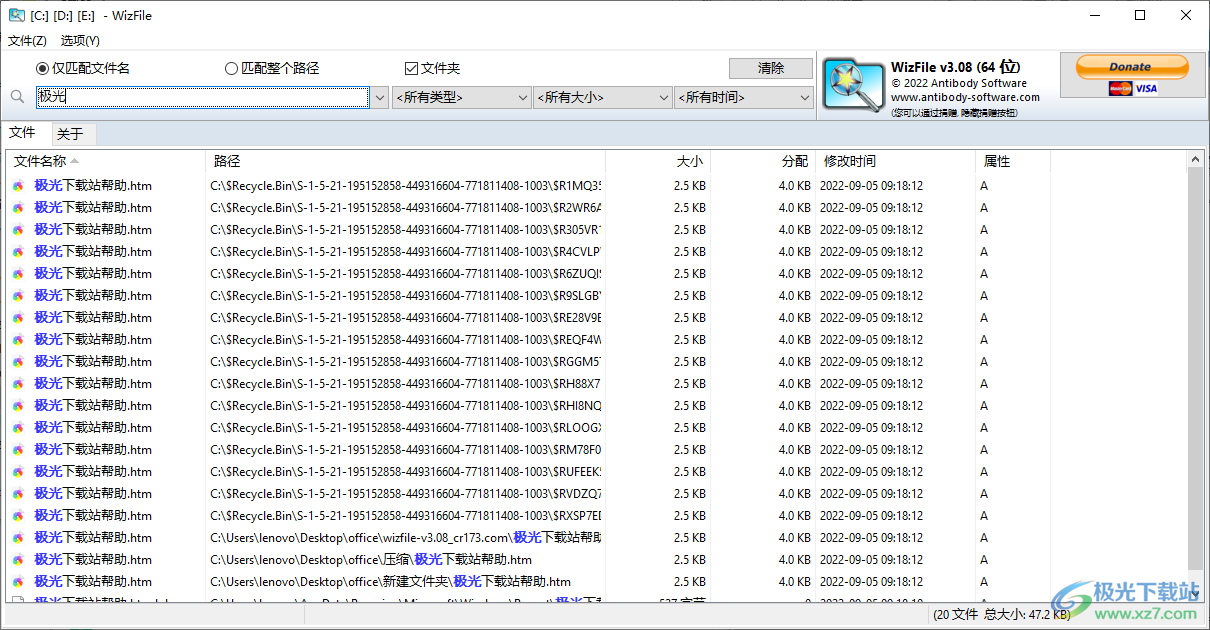 文件搜索工具“>
文件搜索工具“>软件功能
1、WizFile分享本地文件搜索功能,知识兔可以自动识别电脑全部分区,知识兔从而搜索文件
2、如果知识兔不知道电脑的一些文件保存在哪个分区就可以通过WizFile一键搜索
3、输入名字就可以在软件界面显示文件路径,知识兔可以打开文件,知识兔可以进入所在位置
4、支持复制路径,将当前文件的所在路径复制,知识兔也可以直接对该文件复制使用
5、支持删除功能,搜索到的文件也可以直接删除到回收站
6、支持过滤查询,知识兔可以在软件搜索视频、相片、音乐,知识兔可以设置文件大小,知识兔可以设置文件时间
软件特色
1、支持运行在所有常见的windows操作系统
2、完全免费,体积只有3M多
3、功能非常简单明了,用来帮助你快速搜索、查找硬盘中的文件
4、WizFile直接读取硬盘(NTFS格式)的主文件表MFT文件来加速搜索过程
5、当你使用WizFile尝试第一次搜索后,你就会发现整个搜索过程快的出奇,因为根本不需要1秒钟,并且知识兔这不是在搜索哪个文件夹、哪个分区,而是整块硬盘
使用方法
1、启动WizFile就可以进入搜索界面,等待几秒钟识别电脑全部分区,随后输入文件名字查询

2、如图所示,知识兔输入360就可以在列表上显示相关的内容,知识兔可以自动显示路径和修改时间

3、输入360压缩就可以找到该软件的所在位置,知识兔双击文件夹可以直接打开所在路径

4、也可以知识兔点击右键打开应用程序,如果知识兔是文件就可以进入所在地址或者复制使用
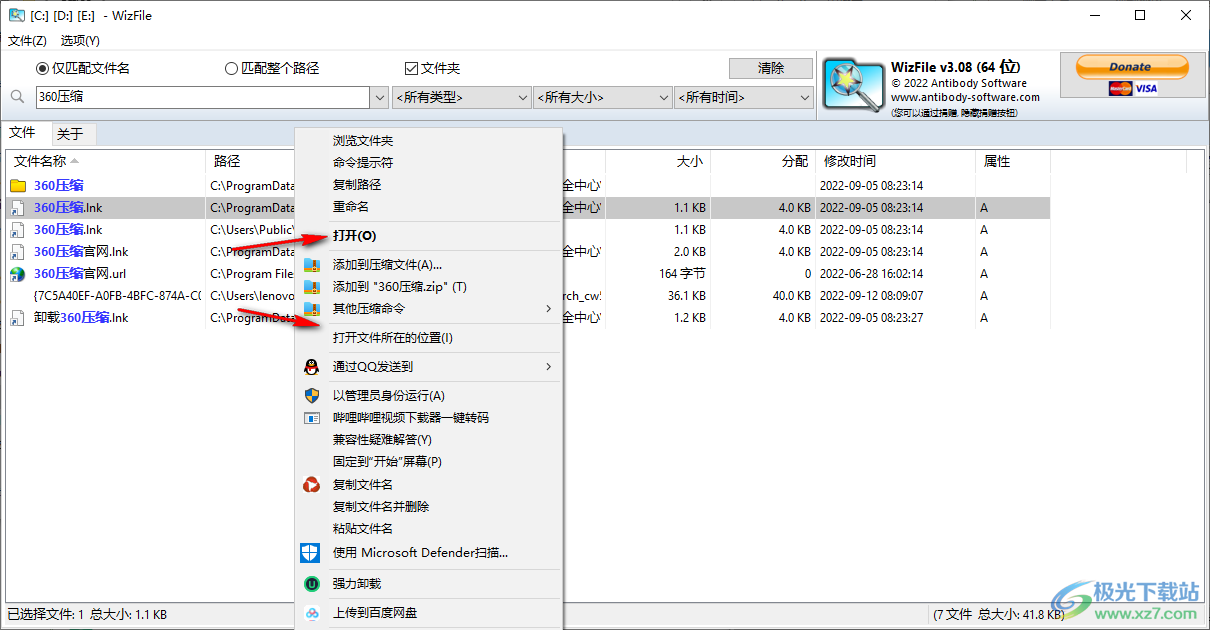
5、顶部有很多分类内容,如果知识兔搜索到的内容非常多就可以选择类型,知识兔支持视频、文件夹、可执行exe等内容

6、大小过滤功能,如果知识兔搜索到的文件非常多也可以通过限制大小的方式过滤内容

7、菜单界面支持:
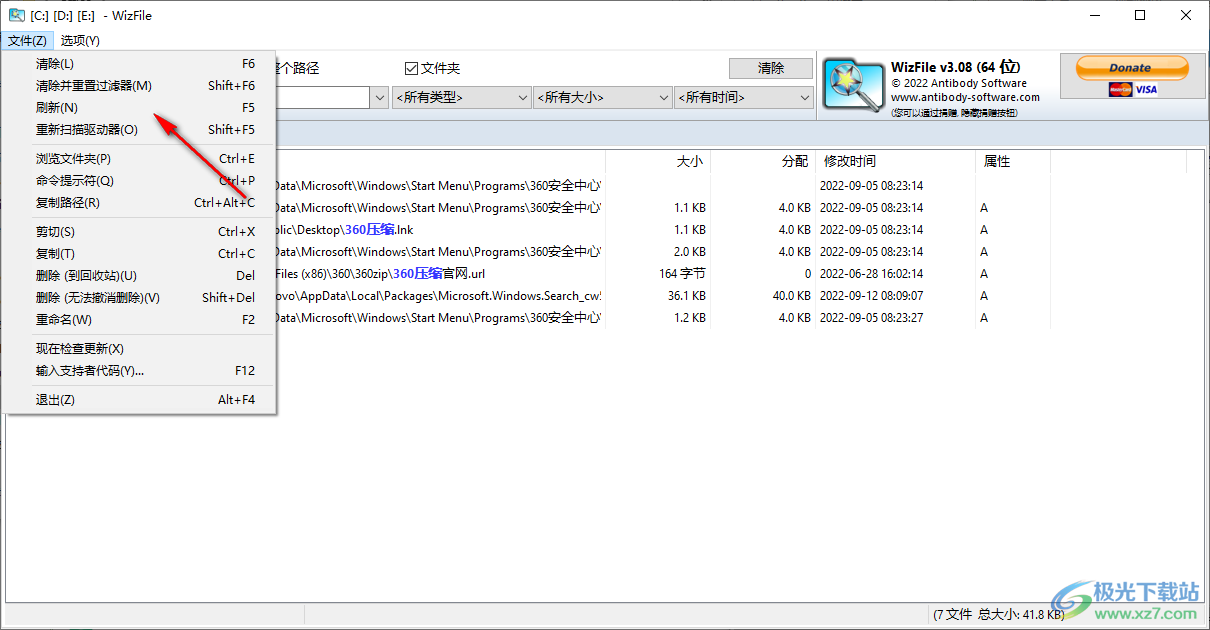
清除
清除并重置过滤器
刷新(N)
重新扫描驱动器(0)
浏览文件夹(P)
命令提示符(Q)
复制路径(R)
剪切(S)
复制(T)
删除(到回收站)(U)
删除(无法撤消删除)
8、选项界面

选择驱动器(N)….
过滤器
显示动态值(P)
显示字节值(Q)
显示KB值(K)
显示MB值(M)
显示GB值(G)
Windows资源管理器上下文菜单(W)
随Nindows启动(U)
以管理员臭份启动应用程序(R)
监视文件系统更改(S)
监视文件夹大小(T)
关闭时最小化到托盘
最小化时清除搜素
下载仅供下载体验和测试学习,不得商用和正当使用。








